在微软的努力下,Windows 10已经被越来越多的用户使用。不过,还是有很多用户不知道如何安装Windows 10。其实,只要使用安装软件,就可以一键安装Windows 10。让小编为您带来魔法猪在线一键重装win10系统教程。
1、打开魔猪一键重装大师软件,(打开前记得关闭相关安全软件)点击系统安装后,软件会检测安装环境,检测结果出来后点击下一步。

2、环境检查完毕后,魔猪系统重装大师会根据电脑配置推荐选择的系统。从xp到win10,各个版本的系统都有,您可以根据自己的电脑配置和需求进行选择。今天我们说的是win10,直接点击安装win10即可。
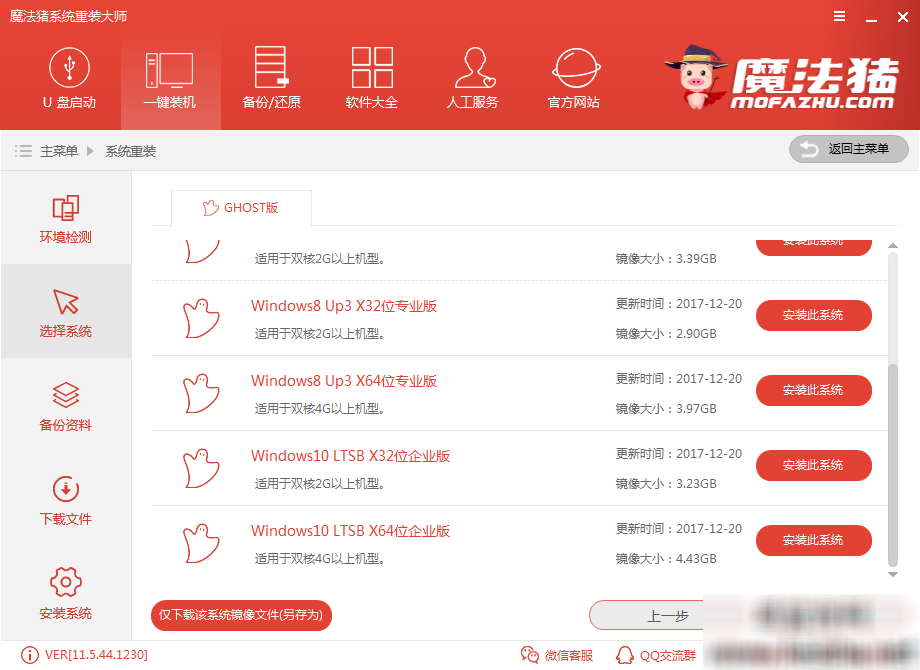
3.进入系统备份阶段。这时你可以检查一下要备份的C盘文件,因为安装系统只影响C盘文件。不用担心其他磁盘文件。如果没有重要文件,则不会备份。点击下一步。
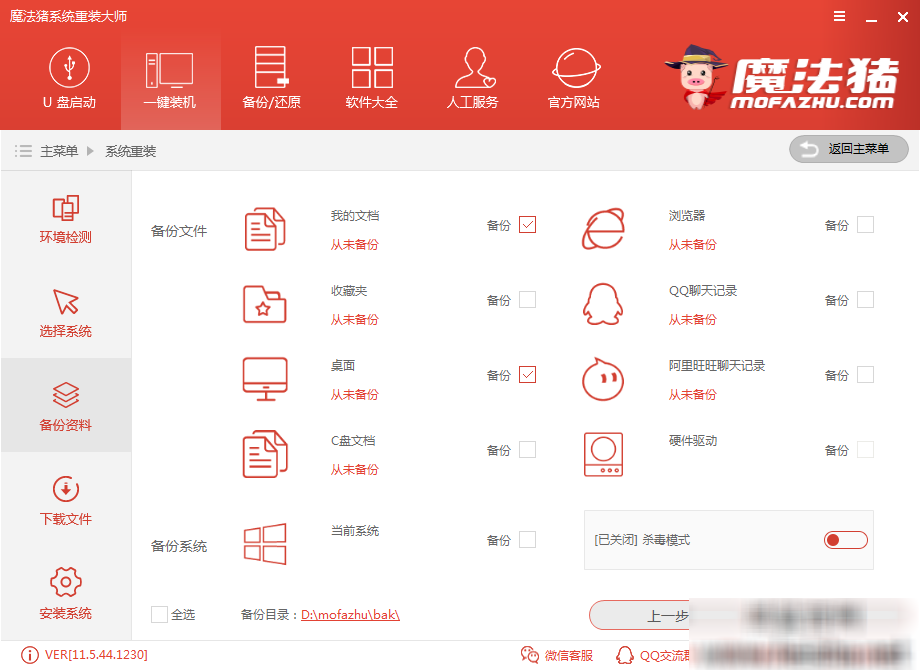
4.确定安装的系统和备份文件后,即可开始系统下载。由于文件较大,需要一些时间,请耐心等待。
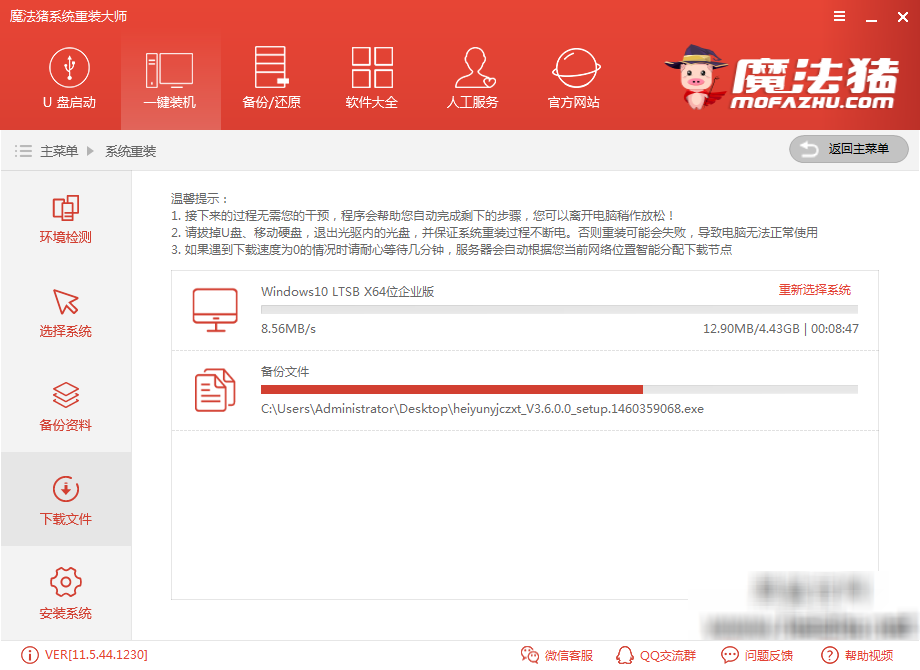
5、进入Windows启动管理器后,默认选择[dos]安装模式。如果无法安装,选择【pe】安装也没有问题。该过程可以自动安装,无需监督。安装完成后即可进入win10系统。
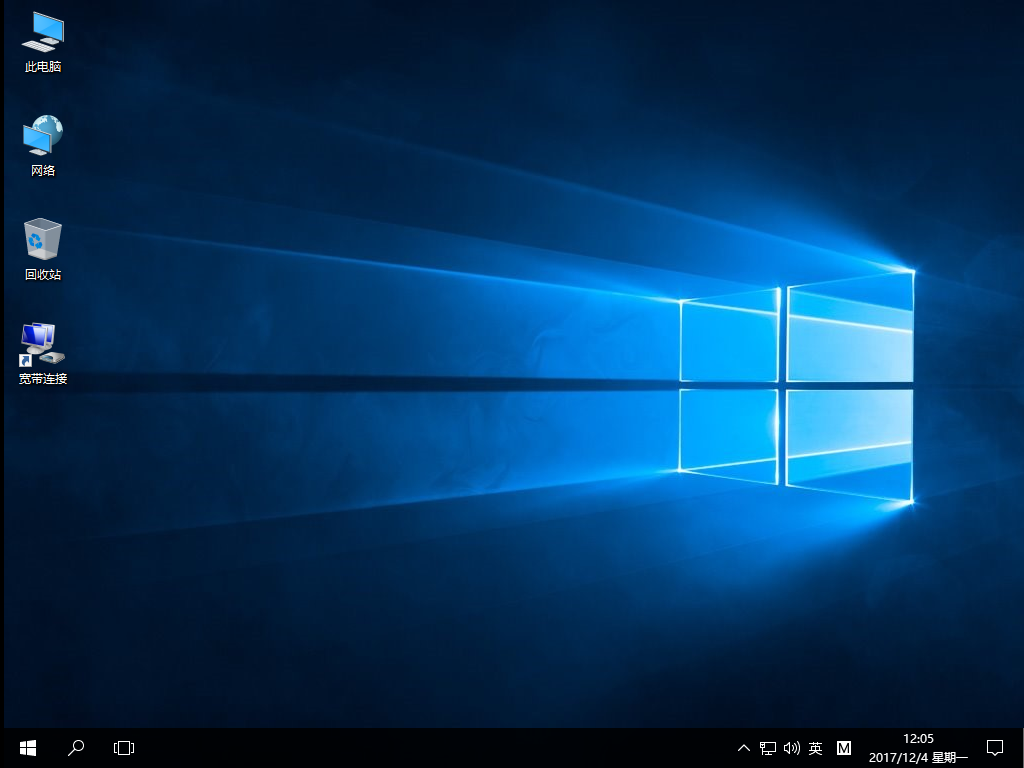
以上是小编为您带来的魔法猪在线一键重装win10系统教程。一键重装Windows 10,也可以选择安装大师,一键重装让电脑初学者也能轻松完成。
分享到: